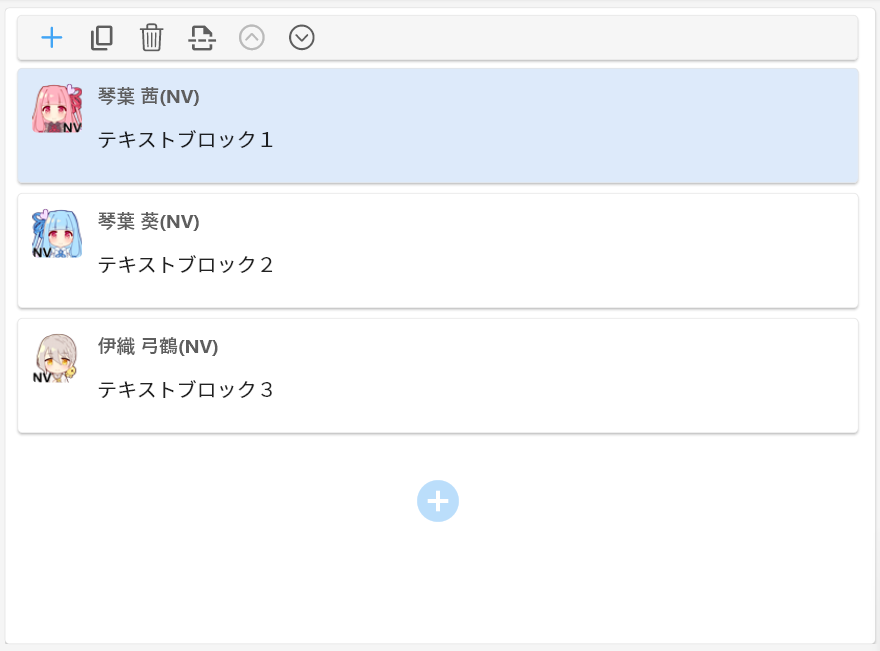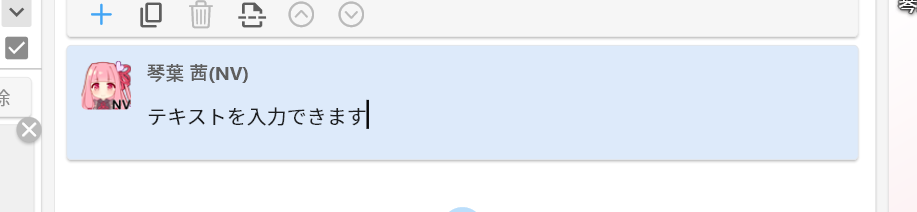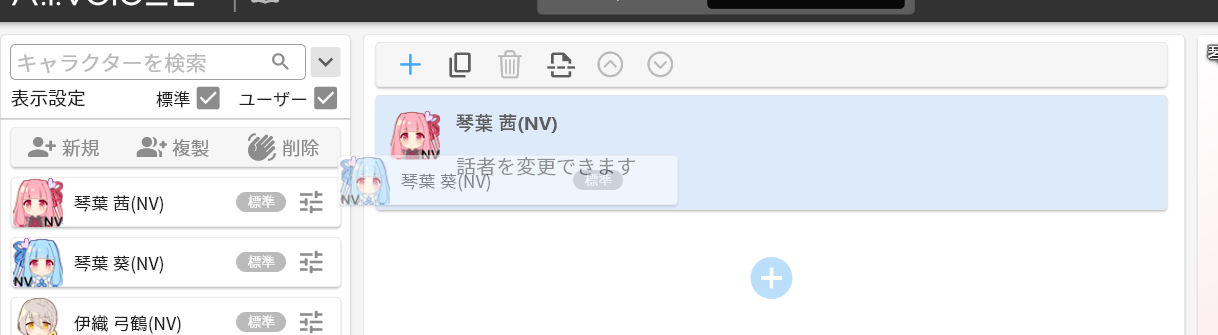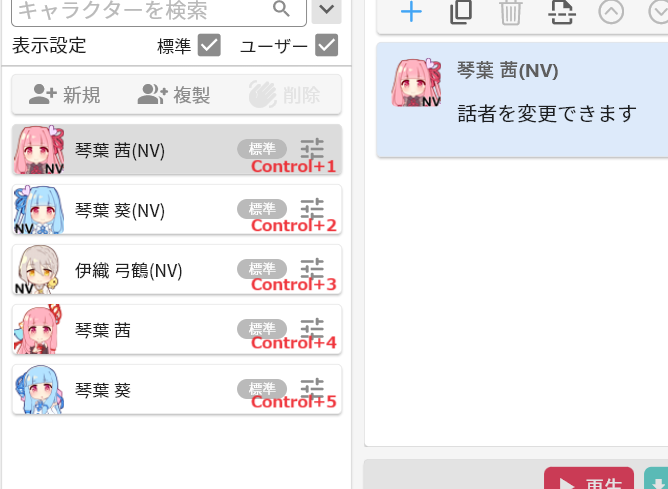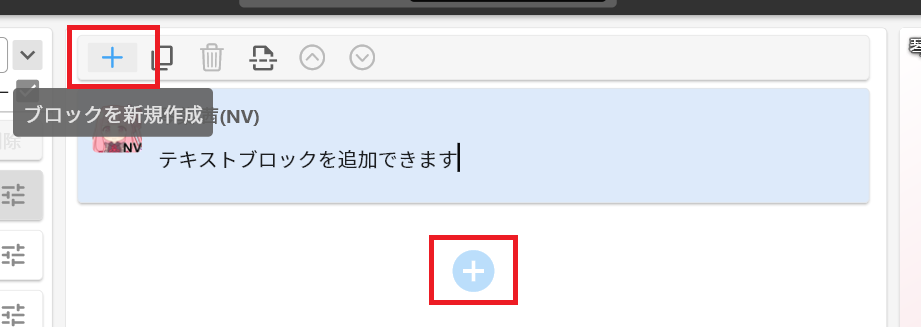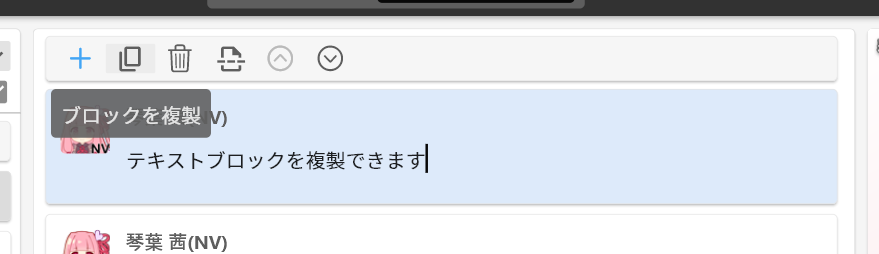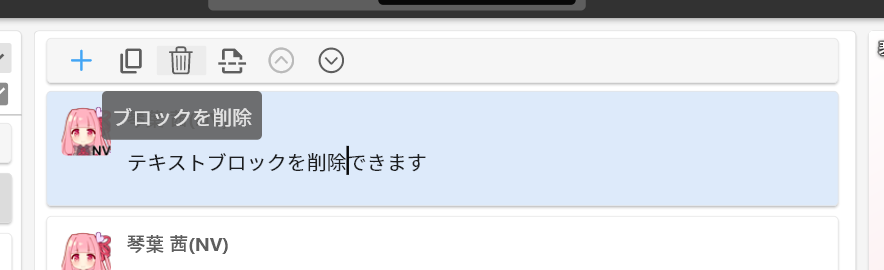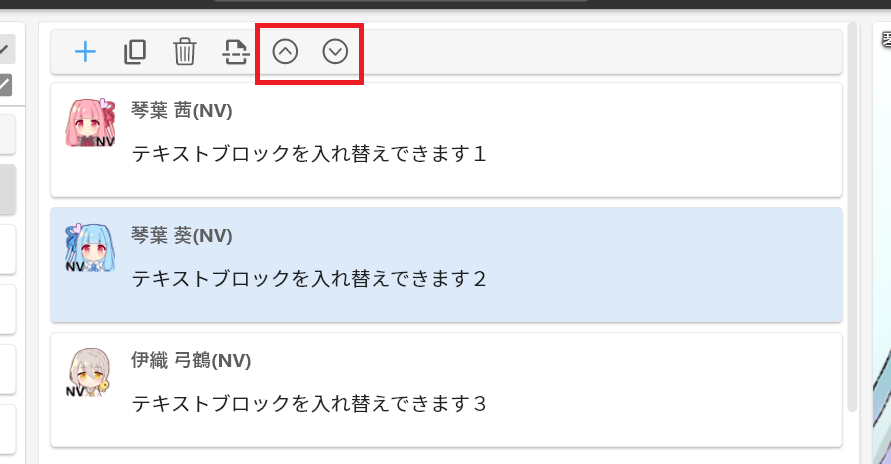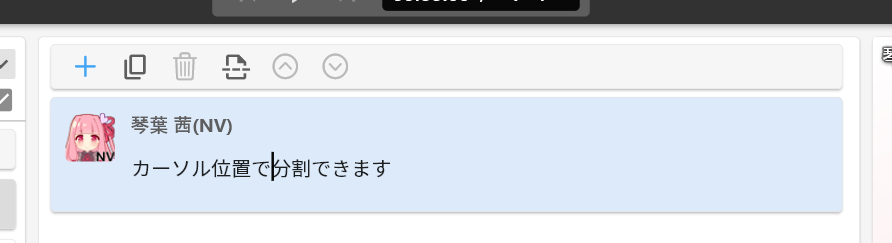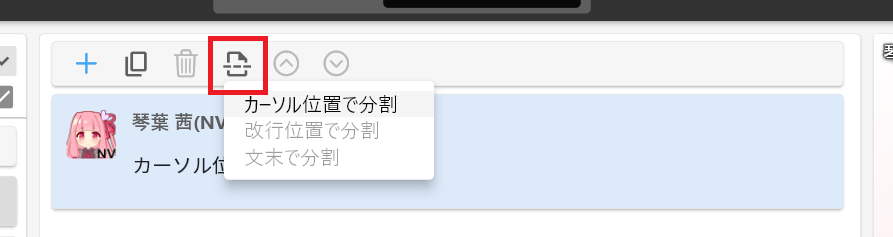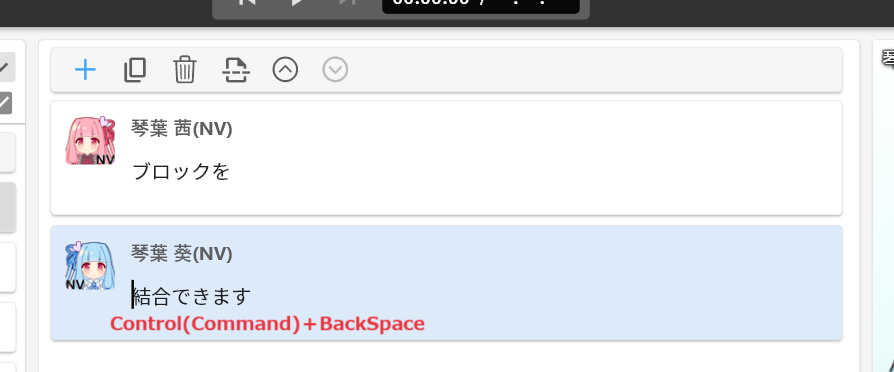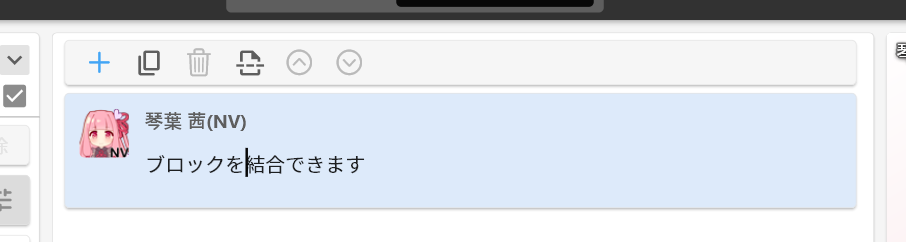テキストブロック画面¶
この画面では下記の操作を行なえます。
- テキストを入力・変更する
- 読み上げるキャラクターを変更する
- テキストブロックを追加・複製・削除・移動・分割・結合する
テキストを入力・変更する¶
読み上げるキャラクターを変更する¶
キャラクター一覧画面からキャラクターをテキストブロックに「ドラッグアンドドロップ」します。
テキストブロックのアイコンおよびキャラクター名が置き換わり、そのキャラクターの音声で読み上げるようになります。
テキストブロックを追加する¶
テキストブロックを複製する¶
テキストブロックを削除する¶
テキストブロックを移動する¶
テキストブロックを分割する¶
テキストブロックを2つのテキストブロックに分割することができます。
分割したい位置にカーソルを移動し、ツールバーのブロック分割ボタンを押下後「カーソル位置で分割」を選びます。
カーソル位置の前後で2つのテキストブロックに分割します。
キーボードショートカット Ctrl+Enter (Windows) もしくは Command+Enter (MacOS) でも同様の操作ができます。
カーソル位置以外でも、以下のように特定条件で自動分割することができます。
- 改行位置で分割 :テキストブロック内のテキストを改行ごとに分割します。
- 文末で分割 : テキストブロック内のテキストを1文ごとに分割します。
テキストブロックを結合する¶
2つのテキストブロックを1つに結合することができます。
- キーボードショートカット Ctrl+Backspace (Windows) or Command+Backspace (MasOS)
- 現在のテキストブロックを1つ前のテキストブロックに結合します。結合後のテキストブロックのキャラクターは前方のテキストブロックに割り当てていたキャラクターになります。
キーボードショートカット Ctrl+Delete (Windows) or Command+Delete (MasOS)
- 現在のテキストブロックを1つ後のテキストブロックに結合します。結合後のテキストブロックのキャラクターは前方のテキストブロックに割り当てていたキャラクターになります。